Até agora, o Google Assistant estava disponível apenas nos Chromebooks mais recentes e avançados. Isso mudou, com uma versão nativa e baseada na Web do Google Assistant chegando a todos os Chromebooks, desde que eles tenham seu sistema operacional alterado para a versão mais recente do canal do desenvolvedor.
O Google Assistant funciona tão bem em Chromebooks quanto em Android; ele ainda vem com seu próprio botão de hardware no Chromebook carro-chefe do Google, o Google PixelBook.
O assistente virtual era exclusivo do PixelBook e do Pixel Slate; eles eram os únicos dispositivos Chrome OS executando o Google Assistant nativamente.
Relacionado:
- Baixe o último Kick The Buddy Mod APk (tudo desbloqueado)
- Como corrigir o Google Drive não sincronizando no Windows 10
- Assinatura on-line TFC, pacote premium e aplicativo
- Estoque Android VS Android One VS Android Go: qual é melhor?
Com a versão mais recente do canal do desenvolvedor, o Google Assistant agora pode ser executado nativamente em qualquer Chromebook, embora a versão baseada na web.
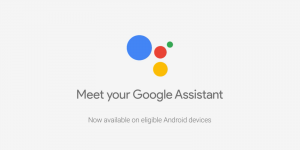
Para ativar o recurso em seu Chromebook, você precisa entrar no canal Dev e ativar o “bandeira assistente” nas configurações. Para mudar para o canal Dev, você deve ir até o menu de configurações e escolher o “sobre cromo” opção. Dentro da opção, selecione “Informações detalhadas da versão” e depois “Mudar Canal”; o passo final é selecionar “Canal do desenvolvedor".
Neste ponto, é importante notar que, uma vez que você toma a decisão de mudar para o canal do desenvolvedor, você se torna mais suscetível a bugs do que estava no canal estável. Se você encontrar algum bug e sentir a necessidade de reinstalar uma versão estável do Chrome OS, o dispositivo será limpo e você perderá tudo o que resta nele.
Depois de fazer a troca nas configurações, seu dispositivo é carregado com a versão atual do software do desenvolvedor. No entanto, ainda há mais uma coisa a fazer para colocar o Google Assistant em funcionamento; você precisará ativar uma bandeira.

Para fazer isso, você abre o navegador Chrome e digita “chrome://flags” na barra de pesquisa, você será direcionado para a página da web de sinalizadores. Uma vez lá, procure por “Assistente” e selecione “#enable-native-google-assistente”. Feito isso, você precisará reiniciar o computador e ativar o Google Assistant nas configurações.
O caso do Google Assistant em Chromebooks é bastante interessante. Dado o fato de que o assistente virtual começou mais focado em dispositivos móveis, é impressionante vê-lo se desenvolver em um pacote que se encaixa em um ambiente mais focado em produtividade.
A atual variedade de Chromebooks certamente teria um uso crucial para o Google Assistant, afinal, o sistema operacional em que eles rodam é famoso por se esforçar para realizar todas as suas tarefas computacionais diretamente de um navegador.
Ter um assistente virtual para complementar essa unidade de produtividade online é apenas lógico e útil para os usuários. No entanto, o Google Assistant não chegou de forma nativa em todos os outros Chromebooks; ele está disponível apenas no canal do desenvolvedor atual, como uma versão baseada na web.
É provável que ele venha nas versões estáveis subsequentes do Chrome OS, tornando mais seguro e fácil para mais usuários do Chromebook ter acesso ao Google Assistant.
Prevê-se também que o assistente virtual não seja mais baseado na Web no futuro, mas totalmente integrado ao Chromebook, como no PixelBook e no Pixel Slate. Isso permitiria pesquisas nativas e no dispositivo e outros recursos nativos do Google Assistant em Chromebooks.





Deixe um comentário